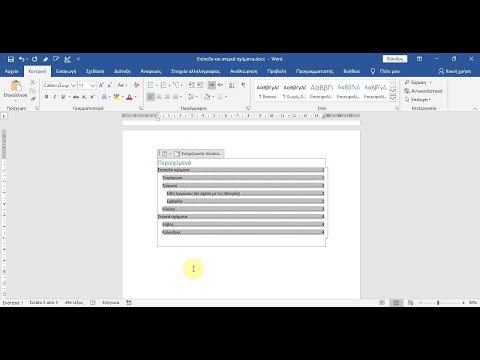
Περιεχόμενο

Το να αφιερώσετε χρόνο για να γράψετε ένα εκπαιδευτικό εγχειρίδιο μπορεί να μοιάζει με δουλειά. Η χρήση εργαλείων του Microsoft Word 2007 διευκολύνει αυτήν τη διαδικασία. Πριν ξεκινήσετε να γράφετε, κάντε κάποιο προγραμματισμό. Αποφασίστε ποιες εργασίες πρέπει να ολοκληρώσετε οι υπάλληλοί σας και ποιες μπορούν να περιγραφούν για να τους βοηθήσουν. Σχεδιάστε σε ποια κατάσταση θα χρησιμοποιήσετε το εγχειρίδιο, είτε σε μια πρόσωπο με πρόσωπο τάξη είτε σε μια ξενάγηση. Μόλις έχετε μια ιδέα για το είδος του εγχειριδίου που χρειάζεστε, ακολουθούν ορισμένα εργαλεία που μπορείτε να χρησιμοποιήσετε για να κάνετε την ιδέα σας πραγματικότητα.
Παρασκευή
Βήμα 1
Χρησιμοποιήστε το εργαλείο περιγράμματος στο Word για να δημιουργήσετε μια λίστα πολλών επιπέδων εργασιών που πρέπει να μάθει ο υπάλληλος. Αυτή η διαδικασία θα σας βοηθήσει να αποφασίσετε πόσο καιρό θα είναι το εγχειρίδιό σας και θα σας βοηθήσει να διαχωρίσετε την εργασία σε μικρότερα μέρη, ευκολότερο να εξηγηθεί στους εργαζομένους. Για να χρησιμοποιήσετε το εργαλείο περιγράμματος στο Word, πρέπει να ξεκινήσετε με ένα κενό έγγραφο και να επιλέξετε "Home". Στην ομάδα "Παράγραφος" υπάρχουν 3 κουμπιά: σημεία, αριθμοί και λίστα πολλαπλών επιπέδων. Επιλέξτε "λίστα πολλαπλών επιπέδων" ή μπορείτε να κάνετε κλικ στο κάτω βέλος για να επιλέξετε μια λίστα επιλογών περιγράμματος. Μπορείτε επίσης να δημιουργήσετε το δικό σας. Γράψτε τις παραμέτρους σας. Μεταβείτε στο επόμενο επίπεδο στη λίστα πολλαπλών επιπέδων πατώντας "Tab". για επιστροφή, πατήστε "Shift + Tab". Γράψτε σε βήματα για εκπαίδευση και άλλες πληροφορίες για να εξηγήσετε στους υπαλλήλους σας πώς να εκτελούν τις εργασίες που απαιτούνται στην εργασία.
Βήμα 2
Χρησιμοποιήστε τις λειτουργίες κεφαλίδας και υποσέλιδου στο Word για να προσθέσετε αριθμούς σελίδων, περιεχόμενο ενότητας και έναν τίτλο για κάθε σελίδα στο έγγραφο. Οι κεφαλίδες και τα υποσέλιδα είναι σημαντικές οπτικές αναφορές για τον υπάλληλο να γνωρίζει πού βρίσκεται στο εγχειρίδιο εκπαίδευσης. Όταν κάνετε την εκπαίδευση, η προσθήκη αριθμών στις σελίδες βοηθά στη συσχέτιση ορισμένων σελίδων με ορισμένα θέματα. Κάντε κλικ στο "Εισαγωγή καρτέλας" και, στη συνέχεια, στην ενότητα κεφαλίδων και υποσέλιδων επιλέξτε "Κεφαλίδα". Θα έχετε επιλογές για στυλ κεφαλίδας ή μπορείτε να δημιουργήσετε τα δικά σας. Η κεφαλίδα εμφανίζεται σε κάθε σελίδα του εγχειριδίου σας ή μπορείτε να την αλλάξετε έτσι ώστε να εμφανίζεται μόνο σε αντίθετες σελίδες, έτσι ώστε το εγχειρίδιό σας να ακολουθεί μια γραμμή βιβλίου. Τα υποσέλιδα εμφανίζονται στο κάτω μέρος της σελίδας και χρησιμοποιούνται συνήθως για την εμφάνιση του αριθμού, των ημερομηνιών και των πληροφοριών χρήστη. Κάντε κλικ στο "Υποσέλιδο" στην ενότητα κεφαλίδων και υποσέλιδων και όπως κάνατε προηγουμένως, θα έχετε διάφορους τύπους για να διαλέξετε.
Βήμα 3
Προσθέστε ένα εξώφυλλο για να διαφοροποιήσετε το εκπαιδευτικό σας υλικό από άλλα αντικείμενα που μοιράζεστε στους υπαλλήλους σας, όπως έναν οδηγό εργαζομένων. Δημιουργήστε το δικό σας εξώφυλλο κάνοντας κλικ στο "Εισαγωγή καρτέλας" και στη συνέχεια στο "Εξώφυλλο" στην ενότητα της σελίδας. Θα δείτε μια ποικιλία στυλ κάλυψης από τα οποία μπορείτε να επιλέξετε ή να δημιουργήσετε το δικό σας. Δώστε στο εγχειρίδιό σας έναν περιγραφικό τίτλο. Συμπεριλάβετε την ημερομηνία δημιουργίας και τους συγγραφείς, καθώς αυτά τα εγχειρίδια παράγονται συχνά σε ομάδες.
Βήμα 4
Προσθέστε επικεφαλίδες για να σας βοηθήσουμε να δημιουργήσετε έναν πίνακα περιεχομένων για το εκπαιδευτικό σας έγγραφο. Αυτό βοηθά επίσης στην οργάνωση οπτικά για τη διευκόλυνση της χρήσης του υπαλλήλου σας. Δημιουργήστε διαφορετικά στυλ επικεφαλίδων για κάθε θέμα χρησιμοποιώντας το προ-δημιουργημένο περίγραμμα (αυτή η κεφαλίδα δεν είναι η ίδια με αυτήν στο πάνω μέρος της σελίδας). Τα στυλ κεφαλίδας είναι στυλ γραμματοσειράς που χρησιμοποιείτε για να υποδείξετε διαφορετικές ενότητες εκπαίδευσης, καθώς και διαφορετικές ενότητες.
Εάν γράφετε ένα εγχειρίδιο σχετικά με τον τρόπο σύνταξης εταιρικής αλληλογραφίας, η επικεφαλίδα 1 πρέπει να είναι "Πώς να γράψετε μια εταιρική επιστολή" και, στη συνέχεια, ο υπότιτλος μπορεί να είναι "Τι να συμπεριλάβετε". Για να επισημάνετε τις επικεφαλίδες 1 και 2, επιλέξτε "Αρχική σελίδα" και στην ενότητα στυλ θα δείτε μια σειρά από διαφορετικά στυλ από τα οποία μπορείτε να επιλέξετε, όπως η επικεφαλίδα 1, η επικεφαλίδα 2, η λεζάντα κ.λπ. Επιλέξτε το κείμενο που θέλετε ως πρώτη επικεφαλίδα 1 και κάντε κλικ στην ενότητα "Επικεφαλίδα 1" για να υποδείξετε τη σημασία του. Κάντε κλικ στην επόμενη ενότητα για να δημιουργήσετε την κεφαλίδα σας 2. Ακολουθήστε ολόκληρο το περίγραμμα, επιλέγοντας κεφαλίδες 1 και 2. Αυτά θα περιληφθούν στον πίνακα περιεχομένων σας όταν τελειώσετε.
Βήμα 5
Προσθέστε έναν πίνακα και τα περιεχόμενα (TDC) για να βοηθήσετε τον υπάλληλό σας να βρει τις πληροφορίες που μπορεί να χρειαστεί όταν χρειάζεται. Εάν έχετε ήδη προσθέσει τις κύριες και δευτερεύουσες επικεφαλίδες στο έγγραφό σας, αφήστε το Word να κάνει τη δουλειά και δημιουργήστε το TDC για εσάς. Κάντε κλικ στην αρχή του εγγράφου, όπου θέλετε να εμφανίζεται το TDC (συνήθως μετά το εξώφυλλο) και κάντε κλικ στο "Αναφορές" και στη συνέχεια "Πίνακας περιεχομένων" στην ομώνυμη ενότητα. Θα δείτε μια λίστα αυτόματων πινάκων που μπορείτε να χρησιμοποιήσετε. Κάντε κλικ σε μία από τις αυτόματες επιλογές και το TDC σας θα εμφανιστεί χρησιμοποιώντας τις προεπιλεγμένες κεφαλίδες.
Βήμα 6
Οργανώστε τις επικεφαλίδες και τις ενότητες του εγχειριδίου προπόνησής σας με βήμα προς βήμα σειρά. Η τελευταία και πιο ουσιαστική ενότητα του εγχειριδίου θα πρέπει να είναι το ευρετήριο. Όσο πιο ολοκληρωμένο το ευρετήριό σας, τόσο πιο εύκολα ο μαθητής μπορεί να βρει απαντήσεις με τον αριθμό της σελίδας αργότερα. Για να δημιουργήσετε ένα ευρετήριο, επιλέξτε μια λέξη που θέλετε να εισαγάγετε. Κάντε κλικ στο "Αναφορές" και μετά στο "Check in" για να συνεχίσετε να το κάνετε για κάθε στοιχείο που θέλετε να προσθέσετε στο ευρετήριο. Όταν τελειώσετε, μετακινηθείτε προς τα κάτω στο τέλος του εγχειριδίου εκπαίδευσης και προσθέστε το ευρετήριο κάνοντας κλικ στο "Αναφορές" και στη συνέχεια "Εισαγωγή ευρετηρίου".
Βήμα 7
Ελέγξτε την ορθογραφία και αποθηκεύστε το αρχείο σας. Αφού δημιουργήσετε το πρώτο εκπαιδευτικό εγχειρίδιο, μπορείτε να το κάνετε μοντέλο για άλλα εγχειρίδια κάνοντας κλικ στο "Άνοιγμα" και, στη συνέχεια, στο "Αποθήκευση ως", όταν εμφανιστεί το παράθυρο διαλόγου, στην ενότητα "Αποθήκευση ως τύπου" κάντε κλικ στο βέλος για κάτω και επιλέξτε "Πρότυπο Word (.dotx)" και στη συνέχεια μπορείτε να επαναχρησιμοποιήσετε την εργασία σας σε άλλα εγχειρίδια εκπαίδευσης.